

脱獄は本体の故障・不具合等を引き起こすリスクがあります。
実際に記事の内容を行う場合は、すべて自己責任でお願いします。
2011/4/19
Windows向けCFW作成ツールSn0wbreeze 2.6がリリースされました。
iOS 4.3.2のiDeviceがUntethered Jailbreak可能となっています。
ベースバンドを保持したまま iOSのアップグレードが可能です。
また、アップルが『iTunes 10.2.2』をリリースしています。

修正内容
- iPad との同期中に iTunes が応答しなくなることがある問題を修正
- iPhone、iPad、および iPod touch との写真の同期に
必要以上に時間がかかることがある問題を修正 - iTunes Store でのビデオのプレビュー再生中にスキップが生じる問題を修正
- 安定性とパフォーマンスが向上
- Windows版iTunesでのセキュリテイ対策として
「WebKit」に存在する2件の脆弱性を解決
メニューバーの「ヘルプ」→「更新プログラムを確認」でインストール
Jailbreak環境
【対応デバイス】iPhone 3GS/4
iPod Touch 3G/4G
iPad 1 ※iPadの場合ベースバンドの保持は確認しておりません
AppleTV 2G
【テスト環境】
Windows XP SP3 32bit
iPhone 3GS(32GB) iOS 4.2.1JB
iTunes v10.2.2
必要なファイル
【sn0wbreeze 2.6】ファイル:sn0wbreeze-v2.6.1.zip
リンク先をクリックしダウンロード
【iREB】
ファイル:iREB-r4.zip
リンク先をクリックしダウンロード
【iDeviceのiOS4.3.2 ipswファイル】
| iPhone 3GS | iPhone2,1_4.3.2_8H7_Restore.ipsw |
|---|---|
| iPhone 4 | iPhone3,1_4.3.2_8H7_Restore.ipsw |
| iPod touch 3G | iPod3,1_4.3.2_8H7_Restore.ipsw |
| iPod touch 4G | iPod4,1_4.3.2_8H7_Restore.ipsw |
| iPad 1 | iPad1,1_4.3.2_8H7_Restore.ipsw |
| Apple TV 2G | AppleTV2,1_4.3_8F202_Restore.ipsw |
sn0wbreezeでiPhoneをJailbreakする
1)脱獄する前にバックアップを取っておく参考:iPhoneをJailbreakするための準備
2)PCに直接USBでデバイスを接続し、DLしたSn0wbreezeを実行
※iTunesは終了しておく

矢印をクリック

「Browse」をクリックし、DLしたipswファイルを選択

3GSの場合、Old-bootrom/New-Bootrom/I don't know/Detect it for me.と表示される
USB viewにて調べる方法が確実かと思います。
ファイル:usbview.zip
1.iPhoneをDFUモードに入れ、USB Viewを起動
2.メニュー「Options」→「Config Descriptors」にチェック
3.「F5」で更新→「Apple Recovery (DFU) USB Driver」を選択
4.ECIDとiBootのバージョンが表示される

iBoot-359.3:Old-bootrom
iBoot-359.3.2:New-Bootrom

次へ

Expert Modeを選択

Generalを選択→矢印をクリック

全てのチェックを外し、Root Partition Sizeを1024MBに設定(任意)
マルチタスキングジェスチャー、アニメーションロゴはお好みで設定
設定項目の詳細
Enable Battery-Percentage:バッテリーを%表示できるようにするEnable Gestures Menu:iPadのマルチタスキングジェスチャーを有効にする
Activate The iPhone:iPhoneをSIMなしで使用できるようにする
チェックが付いたままだとSIMを入れても通話等が出来ないため外す
Enable Animated Logo Capability:アニメーションロゴ機能を有効にする
Cydiaよりアニメーションブートロゴをインストール出来るようになる
Install SSH:OpenSSHをインストールする
iPhoneに不正に侵入される危険性があるため、必要が無ければチェックを外す
Root Partition Size:システム領域のパーティションサイズを変更
任意の数値を入力する

3GSの場合、ベースバンドを06.15.00にアップグレードできる
画面が表示されるがOFFのままにする
06.15.00にアップグレードするとGPSが無効になり
一度ベースバンドを上げてしまうと元に戻せなくなるので注意!

カスタムブートロゴの設定(任意)

Build IPSWにチェックを入れて矢印をクリックしipswを作成

しばらくすると「Done!」と表示されるので「OK」をクリック
デスクトップ上にsn0wbreeze_4.3.2.ipswファイルが作成されます。

DFU Pwnerモードに入れる画面になりますが、Closeをクリックして
sn0wbreezeを終了します。
カスタムファームウェアをインストールする
復元時のエラー16xx (1600、1601、1602)等が発生する場合Pwned DFU モードにきちんと入れていない可能性があります。
回避策として、iREBを使用し確実にPwned DFU モードに入ることが出来きます。
3)iREB-R4を起動する

該当するデバイスを選択しクリック

開始5秒前からカウントダウンします。

電源ボタンとホームボタン10秒間押し続けます。

電源ボタンを離し、ホームボタンを押し続けます。

成功するとDone!となり、ダイアログが表示されるのでOKをクリック
次に進みます。(失敗した場合は再度デバイスを選択してリトライ)
4)iTunesを起動する
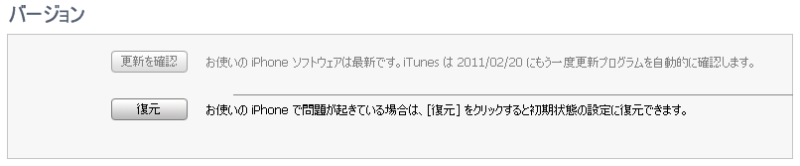
1. デバイスの復元画面になるためShiftキーを押しながら復元をクリック
2. デスクトップ上にカスタムipswファイルが出来ているのでそれを選択し開く
3. CFW(カスタムファームウェア)のインストールが始まるのでしばらく待つ

4. インストールが終わるとバックアップからの復元が表示されるので「続ける」をクリック
5. 同期が終わり、ホーム画面にCydiaが追加されていたら完了です!

ultrasn0wを使用する場合
1.Cydiaにて「http://djayb6.com/」のリポジトリを追加
2.「ultrasn0w fixer for 4.3.2」をインストール
Untethered JailBreak対応 redsn0w 0.9.6rc14もリリース

【対応デバイス】
iPhone 3GS/4
iPod Touch 3G/4G
iPad 1
【redsn0w 0.9.6rc14】
- Windows用:redsn0w_win_0.9.6rc14.zip
- Mac用:redsn0w_mac_0.9.6rc14.zip
こちらはパッチ書き換え型のため、そのままではベースバンドの保持はできません。
2011/4/19現在
PwnageToolの新しいVerは発表されていないため
Macの場合、iOS 4.3.2用のFimware.bundleを利用してCFW作成し4.3.2で脱獄後
redsn0wで上書きすることでベースバンドを保持したまま紐なし脱獄ができます。
(3GSでiPad 用 Baseband 06.15.00 の場合は Tetheredのようです)
すぐにリリースされるかと思いますので、興味のある方のみ試してみてください。
参考Link:PwnageTool 4.3を使用してJailbreakする方法 for Mac